Drucken Sie ganz einfach nur bestimmte, gerade oder ungerade Seiten in Excel.
Kutools für Excel
Erweitert Excel um über 300
Leistungsstarke Funktionen
Standardmäßig bietet Microsoft Excel keine integrierte Funktion zum Drucken von nur bestimmten Seiten, wie zum Beispiel Seite 1, 6, 9 oder nur die geraden oder ungeraden Seiten eines Arbeitsblatts. In diesem Artikel stellen wir das Hilfsprogramm Bestimmte Seiten drucken von Kutools für Excel vor. Mit diesem Tool können Sie nicht nur bestimmte Seiten, sondern auch die geraden oder ungeraden Seiten eines Arbeitsblatts in Excel ganz einfach drucken.
Nur bestimmte Seiten in Excel drucken
Nur gerade Seiten in Excel drucken
Nur ungerade Seiten in Excel drucken
Klicken Sie auf Kutools Plus > Drucken > Bestimmte Seiten drucken. Siehe Screenshot:

Nur bestimmte Seiten in Excel drucken
Angenommen, Sie müssen nur bestimmte Seiten, wie 1, 6 und 9, in einem Arbeitsblatt drucken, gehen Sie bitte wie folgt vor, um dies zu erreichen.
1. Öffnen Sie das Arbeitsblatt, in dem Sie bestimmte Seiten drucken möchten, und klicken Sie dann auf Kutools Plus > Drucken > Bestimmte Seiten drucken.
2. Wählen Sie im Dialogfeld Bestimmte Seiten drucken die Option Benutzerdefinierter Bereich aus, geben Sie die verschiedenen Seitenzahlen, die Sie drucken möchten, in das Textfeld ein und trennen Sie sie durch Komma. Klicken Sie dann auf die Schaltfläche Drucken, um mit dem Drucken der Seiten zu beginnen. Siehe Screenshot:
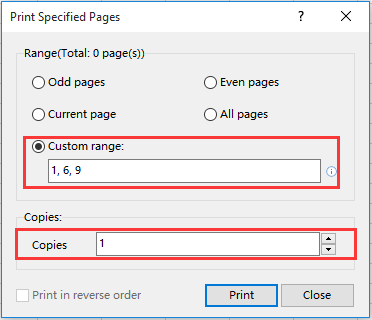
Hinweis: Sie können die Anzahl der Kopien für die gedruckten Seiten im Textfeld Kopien festlegen.
Nur gerade Seiten in Excel drucken
Sie können dieses Hilfsprogramm auch verwenden, um nur die geraden Seiten eines Arbeitsblatts zu drucken.
1. Öffnen Sie das Arbeitsblatt, in dem Sie nur die geraden Seiten drucken möchten, und klicken Sie dann auf Kutools Plus > Drucken > Bestimmte Seiten drucken.
2. Wählen Sie im Dialogfeld Bestimmte Seiten drucken die Option Gerade Seiten aus, und klicken Sie dann auf die Schaltfläche Drucken. Siehe Screenshot:

Hinweise:
1. Sie können die Anzahl der Kopien für die gedruckten Seiten im Kopien Textfeld festlegen.
2. Sie können alle angegebenen Seiten in umgekehrter Reihenfolge drucken, indem Sie das Kontrollkästchen Umgekehrter Druck aktivieren.
Nur ungerade Seiten in Excel drucken
Um nur die ungeraden Seiten eines Arbeitsblatts zu drucken, gehen Sie bitte wie folgt vor.
1. Öffnen Sie das Arbeitsblatt, in dem Sie nur die ungeraden Seiten drucken möchten, und klicken Sie dann auf Kutools Plus > Drucken > Bestimmte Seiten drucken.
2. Wählen Sie im Dialogfeld Bestimmte Seiten drucken die Option Ungerade Seiten aus, und klicken Sie dann auf die Schaltfläche Drucken, um mit dem Drucken der Seiten zu beginnen. Siehe Screenshot:

Hinweise:
1. Sie können die Anzahl der Kopien für die gedruckten Seiten im Kopien Textfeld festlegen.
2. Sie können alle Seiten in umgekehrter Reihenfolge drucken, indem Sie das Kontrollkästchen Umgekehrter Druck aktivieren.
Tipp: Neben dem Drucken von nur bestimmten, geraden oder ungeraden Seiten eines Arbeitsblatts kann mit diesem Hilfsprogramm auch die aktuelle Seite oder alle Seiten eines Arbeitsblatts gedruckt werden.
Demo: Ganz einfach nur bestimmte, gerade oder ungerade Seiten in Excel drucken
Empfohlene Produktivitätstools
Office Tab: Verwenden Sie praktische Tabs in Microsoft Office, genau wie in Chrome, Firefox und dem neuen Edge-Browser. Wechseln Sie ganz einfach mit Tabs zwischen Dokumenten — keine überladenen Fenster mehr. Mehr erfahren...
Kutools für Outlook: Kutools für Outlook bietet über 100 leistungsstarke Funktionen für Microsoft Outlook 2010–2024 (und spätere Versionen) sowie Microsoft 365, die Ihnen helfen, die E-Mail-Verwaltung zu vereinfachen und die Produktivität zu steigern. Mehr erfahren...
Kutools für Excel
Kutools für Excel bietet über 300 erweiterte Funktionen, um Ihre Arbeit in Excel 2010 – 2024 und Microsoft 365 zu optimieren. Die oben genannte Funktion ist nur eines von vielen zeitsparenden Tools, die enthalten sind.

